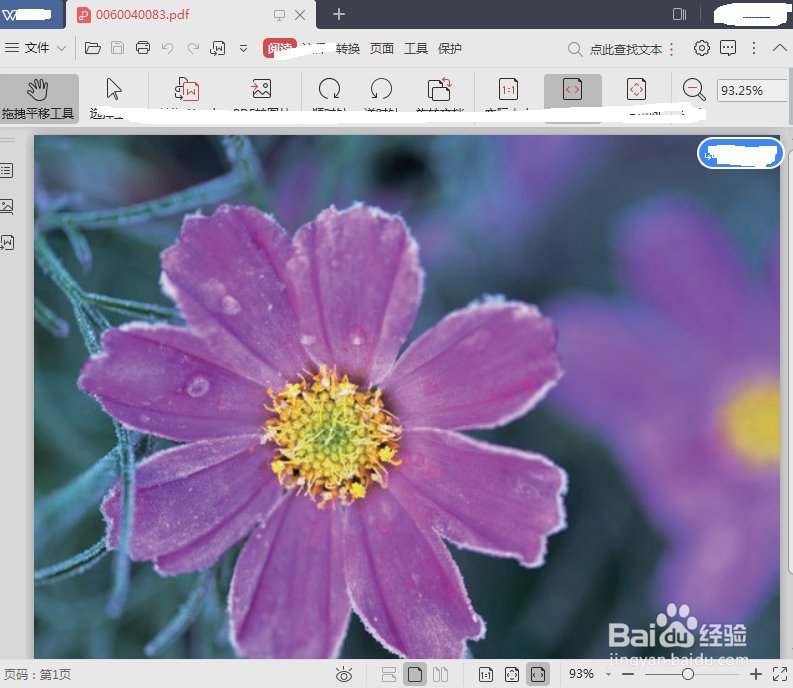1、我们首先用鼠标全部选中要转换成PDF的图片,图片最好单独存储在一个文件夹里面,如下图所示。
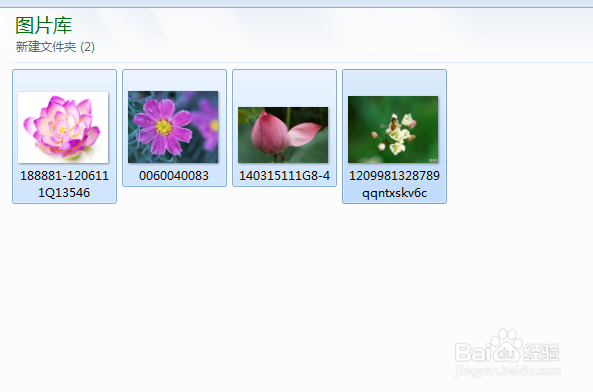
2、选择图片后,我们点击腱懒幺冁鼠标右键,这时弹出右键菜单,我们在右键菜单中选择“多图片合成PDF文档”选项,如下图所示。

3、这时弹出一个“图片转PDF”的文件窗口,输入格式我们默认为A4纸,然后点击下方的“开始转换”按钮,如下图所示。

4、点击开始转换之后,弹出一个“导出”窗口,然后点击下方的“输出PDF”按钮,如下图所示。
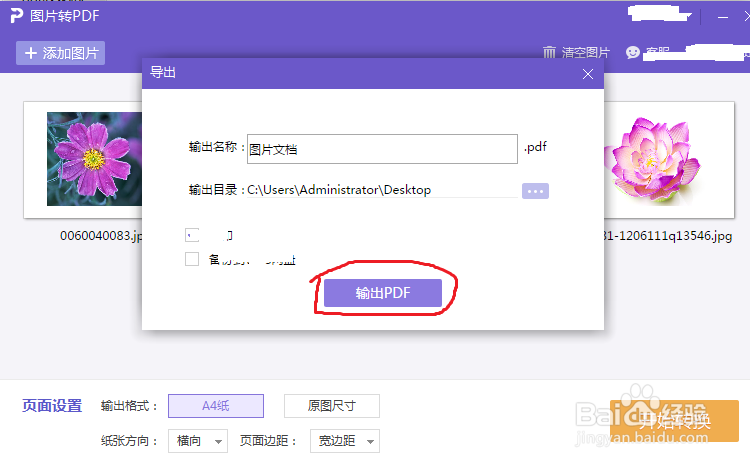
5、文件转换成功后,界面会弹出一个小提示窗口,我们点击提示窗口的“查看文件”选项,如下图所示。
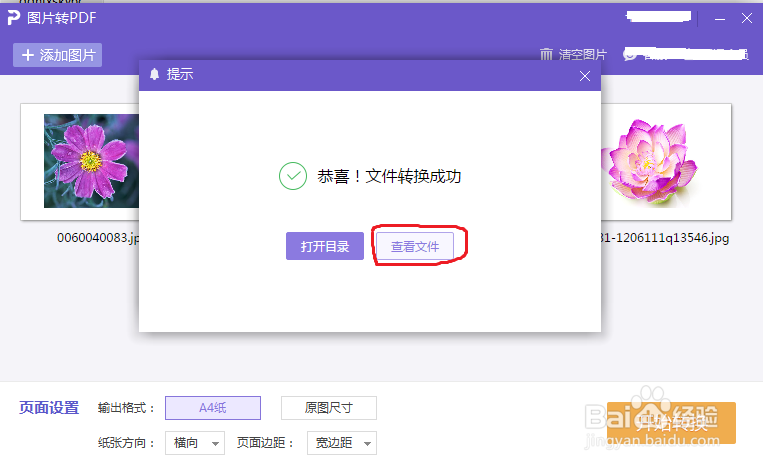
6、点击查看文件选项之后,我们就可以打开转换成PDF的文档,这时图片就一PDF文档的格式显示出来。如下图所示。